Das Streaming-Erlebnis mit Hulu auf einem Samsung Smart TV bietet eine ausgezeichnete Möglichkeit, die Vielfalt von Hulu-Originalproduktionen und anderen Inhalten zu genießen. Die Hulu-Bibliothek ist reichhaltig und bietet eine große Auswahl an TV-Serien, Filmen und exklusiven Hulu-Originalen. Gerade auf einem Samsung Smart TV kommt dieses Angebot gut zur Geltung. Gelegentlich kann es jedoch vorkommen, dass Hulu auf Samsung TVs nicht wie gewünscht funktioniert. Dieses Problem kann unterschiedliche Ursachen haben, wie zum Beispiel eine instabile Internetverbindung oder andere Schwierigkeiten mit der Hulu-App selbst oder dem Samsung TV-Gerät. In diesem Leitfaden werden wir die möglichen Auslöser dieses Problems detailliert untersuchen und Lösungsansätze anbieten. Zusätzlich zeigen wir, wie Sie die Hulu-App auf Ihrem Samsung TV deinstallieren und wieder installieren können.
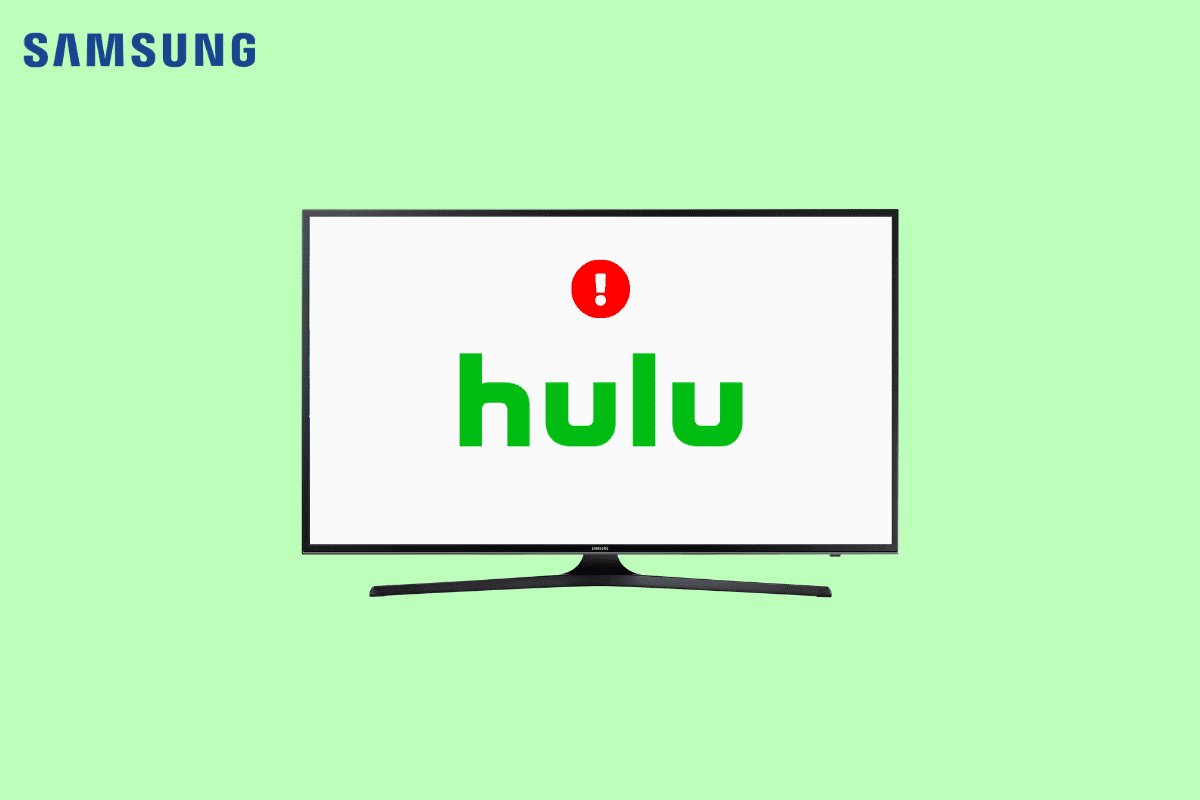
Lösungsansätze, wenn Hulu auf Samsung TV nicht funktioniert
Es gibt vielfältige Gründe, warum Hulu auf einem Samsung Smart TV nicht ordnungsgemäß funktionieren kann. Hier sind einige der häufigsten Ursachen:
- Inkompatibilitätsprobleme zwischen dem TV-Gerät und der Hulu-App können zu Verbindungsfehlern führen.
- Eine mangelhafte Netzwerkverbindung kann ebenfalls zu Problemen führen.
- Auch ein fehlerhaftes Laden des Samsung TVs kann verantwortlich sein.
- Beschädigte Cache-Daten der Hulu-App können verschiedene Fehler auf dem Samsung TV auslösen, einschließlich Verbindungsabbrüchen.
- Ein blockierter VPN-Dienst kann das Problem ebenfalls verursachen.
- Wenn die Hulu-Server nicht richtig funktionieren, können Probleme auftreten, die das Funktionieren von Hulu verhindern.
- Fehler im Samsung Smart Hub können ebenfalls Hulu-Fehler auf Samsung TVs verursachen.
- Eine veraltete Hulu-App kann zu einer Vielzahl von Problemen auf dem Samsung TV führen.
- Diverse Probleme mit der Hulu-App, wie Fehler und fehlerhafte Installation, können ebenso zu diesem Fehler beitragen.
- Unterschiedliche zugrunde liegende Probleme sowohl bei Hulu als auch bei Samsung TV können die Ursache sein.
Bevor Sie die Hulu-App auf Ihrem Samsung TV deinstallieren, wollen wir uns zunächst den verschiedenen Methoden zur Behebung des Problems zuwenden.
Methode 1: Überprüfung der Kompatibilität Ihres Samsung TVs mit Hulu
Die aktuellsten Versionen der Hulu-App sind nur mit Samsung Smart TVs kompatibel, die ab 2016 auf den Markt kamen. Die neueren Samsung Smart TV Modelle verwenden das Tizen-Betriebssystem, das mit der neuen Hulu-App kompatibel ist, was bedeutet, dass die Installation der Hulu-App auf einem solchen Samsung TV kein Problem darstellen sollte. Wenn Sie unsicher sind über das Herstellungsdatum oder das Modell Ihres Samsung Smart TVs, können Sie das Herstellungsjahr und die Betriebssystemversion auf der offiziellen Website überprüfen. Samsung Smart TVs, die zwischen 2013 und 2015 produziert wurden, können jedoch weiterhin auf die klassische Hulu-App zugreifen. Falls Sie ein älteres Samsung TV-Modell verwenden, könnten beim Streaming mit Hulu folgende Einschränkungen auftreten:
- Zwar können Sie die meisten Inhalte über die klassische App genießen, doch einige Premium-Add-ons sowie Hulu + Live TV werden nicht unterstützt.
- Die Navigation in der klassischen Hulu-App kann aufgrund der unterschiedlichen und veralteten Benutzeroberfläche schwierig sein. Es fehlen auch neuere Funktionen wie Benutzerprofile und „Meine Liste“.
Wenn Sie also Probleme mit der Verbindung zu Hulu auf Ihrem Samsung TV haben, stellen Sie sicher, dass Ihr Fernseher mit der neuesten Version von Hulu kompatibel ist. Lesen Sie weiter, um zu erfahren, wie Sie die Hulu-App auf Ihrem Samsung TV aktualisieren können.
Methode 2: Behebung von Netzwerkverbindungsproblemen
Eine häufige Ursache dafür, dass Hulu sich nicht mit Ihrem Samsung TV verbindet, ist eine schwache Netzwerkverbindung. Ein instabiles oder schwaches Netzwerk kann zu Schwierigkeiten bei der Verbindung und dem Streaming von Hulu führen. Bevor Sie also erwägen, die Hulu-App von Ihrem Samsung TV zu entfernen, sollten Sie zuerst die Netzwerkprobleme angehen.
Schritt I: Neustart des WLAN-Routers
Das Reparieren von WLAN-Verbindungsproblemen ist oft ein erster Schritt zur Behebung von Problemen mit der Hulu-Verbindung auf Samsung TVs. Fehlerhafte Routerverbindungen sind häufig für Netzwerk- und Anwendungsverbindungsfehler auf Smart TVs verantwortlich. Überprüfen Sie daher zunächst, ob Ihr Router korrekt angeschlossen ist.
- Halten Sie die Einschalttaste an Ihrem Router gedrückt, um ihn auszuschalten.
- Trennen Sie den Router nach dem Ausschalten vom Stromnetz.
- Warten Sie einige Minuten, schließen Sie den Router wieder an und schalten Sie ihn ein.

Überprüfen Sie, ob die Verbindung wiederhergestellt wurde.
Schritt II: Netzwerkverbindung überprüfen
Sollten die Verbindungsprobleme mit Hulu nicht durch den WLAN-Router bedingt sein, könnte Ihr Internetanbieter das Problem verursachen. Es ist ratsam, sich bei Ihrem Internetanbieter zu erkundigen, ob Sie eine ausreichend stabile und schnelle Internetverbindung haben. Stellen Sie sicher, dass Sie einen aktiven Internetvertrag haben. Falls Sie weiterhin unter einer langsamen Internetverbindung leiden, finden Sie auf der Seite Langsame Internetverbindung? 10 Möglichkeiten, Ihr Internet zu beschleunigen! weiterführende Informationen zur Problemlösung. Lesen Sie auch weiter, um Anleitungen zur Deinstallation der Hulu-App auf Samsung TV zu finden.
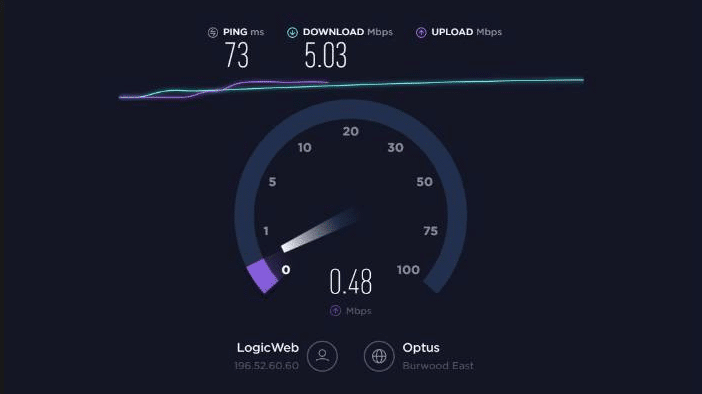
Methode 3: Samsung TV aus- und wieder einschalten
Manchmal werden Verbindungsprobleme und Streaming-Probleme der Hulu-App durch Störungen in der Samsung TV-Software verursacht. Wie bei den meisten Softwareproblemen ist ein Neustart des Geräts eine der ersten Optionen zur Fehlerbehebung. Die einfachste Methode, um das Problem „Hulu funktioniert nicht auf Samsung TV“ zu beheben, besteht darin, den gesamten Fernseher neu zu starten. Es ist jedoch wichtig zu wissen, dass ein Druck auf die Einschalttaste auf Ihrer Fernbedienung den Fernseher nicht vollständig ausschaltet, sondern lediglich in den Standby-Modus versetzt. Daher wird die App auf Ihrem Fernseher nicht neu gestartet. Sie können den Neustart Ihres Samsung TVs erzwingen, indem Sie zwei verschiedene Methoden anwenden, wie unten beschrieben. Außerdem erfahren Sie später in diesem Leitfaden, wie Sie die Hulu-App auf Samsung TV aktualisieren.
Option I: Neustart des Fernsehers über die Fernbedienung
Das Neustarten eines Samsung Smart TVs mit der Fernbedienung ist einfach und kann mit diesen Schritten durchgeführt werden:
- Stellen Sie sicher, dass Ihr Fernseher eingeschaltet ist (nicht im Standby-Modus).
- Halten Sie die Ein-/Aus-Taste auf der Fernbedienung gedrückt und warten Sie, bis sich der Fernseher neu startet.
Hinweis: Sobald Sie die Ein-/Aus-Taste drücken, schaltet sich das Samsung TV-Gerät aus. Sie müssen die Ein-/Aus-Taste jedoch so lange gedrückt halten, bis sich das Gerät wieder einschaltet.
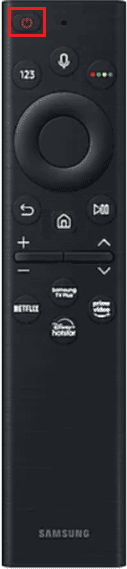
- Drücken Sie nun die Home-Taste auf der Fernbedienung.

- Suchen und öffnen Sie die Hulu-App.
Option II: Manueller Neustart des Fernsehers
Eine weitere effektive Methode, um Ihr Samsung TV-Gerät aus- und wieder einzuschalten, ist der manuelle Neustart. Für diese Methode benötigen Sie nicht die TV-Fernbedienung.
- Ziehen Sie das Netzkabel Ihres Fernsehers aus der Steckdose.
- Warten Sie einige Minuten.
- Schließen Sie den Fernseher wieder an die Steckdose an und schalten Sie ihn ein.
- Drücken Sie die Home-Taste.
- Navigieren Sie zur Hulu-App und wählen Sie diese aus.

Methode 4: Überprüfung des Hulu-Serverstatus
Einer der Hauptgründe für Probleme mit der Hulu-App auf Ihrem Samsung TV ist, dass die Server von Hulu möglicherweise ausgefallen sind. Ein Serverausfall kann die gesamte Funktionalität der App beeinträchtigen. In diesem Fall können Sie nicht viel tun, da das Problem serverseitig liegt. Um sicherzustellen, dass das Problem durch Hulu-Server und nicht durch Ihr Gerät verursacht wird, können Sie die Hulu-App auf einem anderen Gerät testen, um zu sehen, ob sie ordnungsgemäß funktioniert. Wenn die Hulu-App auf anderen Geräten ebenfalls nicht funktioniert, ist ein Serverproblem wahrscheinlich die Ursache für „Hulu funktioniert nicht auf Samsung TV“. Sie können den Serverstatus auch über verschiedene Server-Tracking-Websites, wie z.B. Down-Detektor überprüfen. Lesen Sie weiter, um zu erfahren, wie Sie die Hulu-App auf Ihrem Samsung TV aktualisieren.
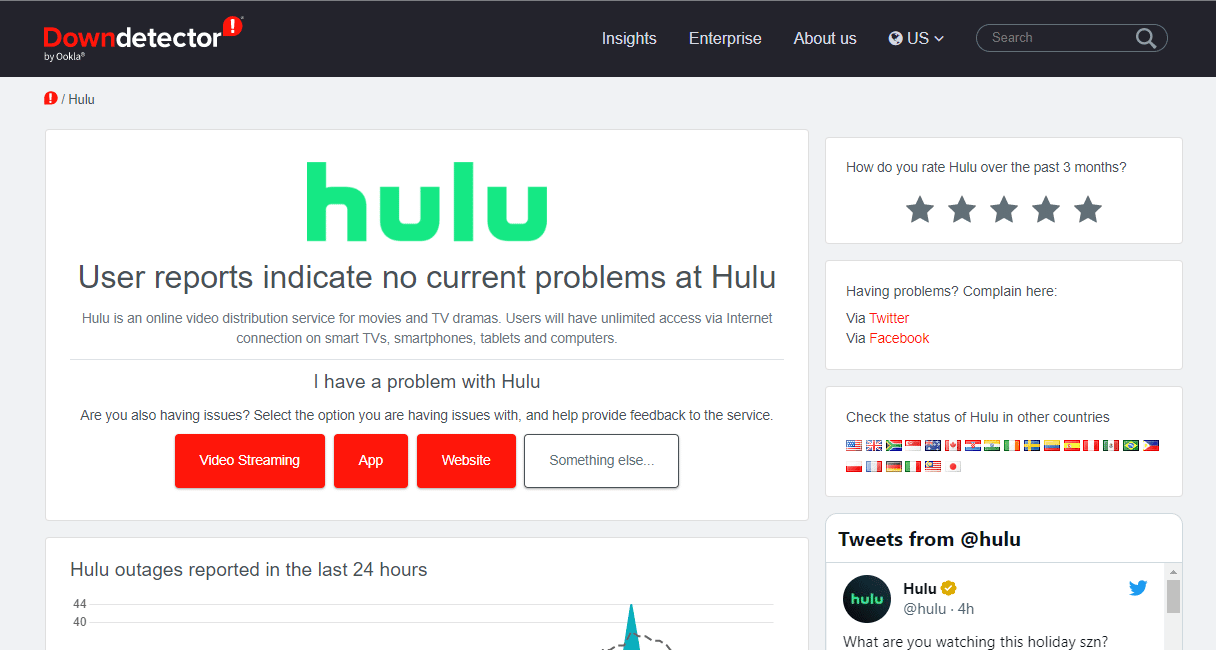
Methode 5: Zurücksetzen des Smart Hub auf Samsung TV
Der Samsung Smart Hub ist ein intelligentes Menüsystem, das entwickelt wurde, um eine einfache und reibungslose Navigation auf Samsung TVs zu ermöglichen. Sie können durch das Menü Ihres Samsung TVs navigieren und Ihre bevorzugten Filme und Fernsehsendungen einfach finden. Wenn der Smart Hub jedoch nicht korrekt funktioniert, kann dies zu Problemen führen. Sie können diese Probleme beheben, indem Sie das Smart Hub Menü auf Ihrem Samsung TV zurücksetzen. Der Vorgang zum Zurücksetzen des Smart Hub kann je nach Produktionsdatum Ihres Samsung TVs variieren.
Option I: Für Samsung TVs, die bis einschließlich 2018 hergestellt wurden
Wenn Ihr TV-Modell bis 2018 oder früher hergestellt wurde, können Sie den Smart Hub mit diesen Schritten zurücksetzen:
- Navigieren Sie auf Ihrem Samsung TV zu den Einstellungen.
- Wählen Sie nun Support.
- Wählen Sie hier Selbstdiagnose.
- Wählen Sie abschließend Smart Hub zurücksetzen.

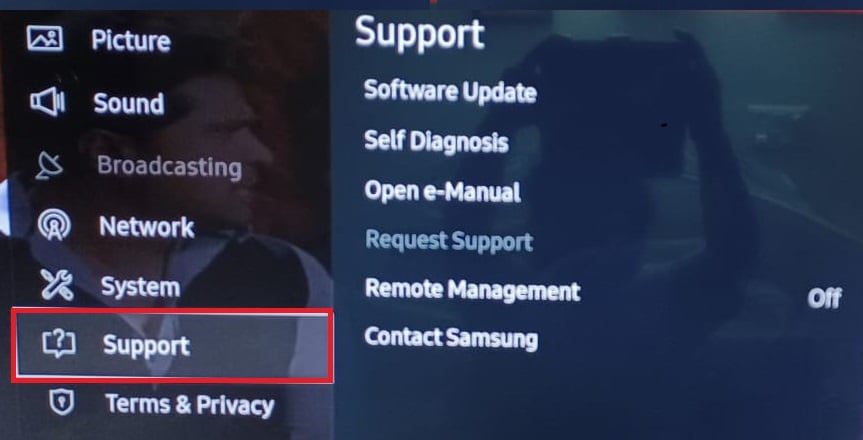
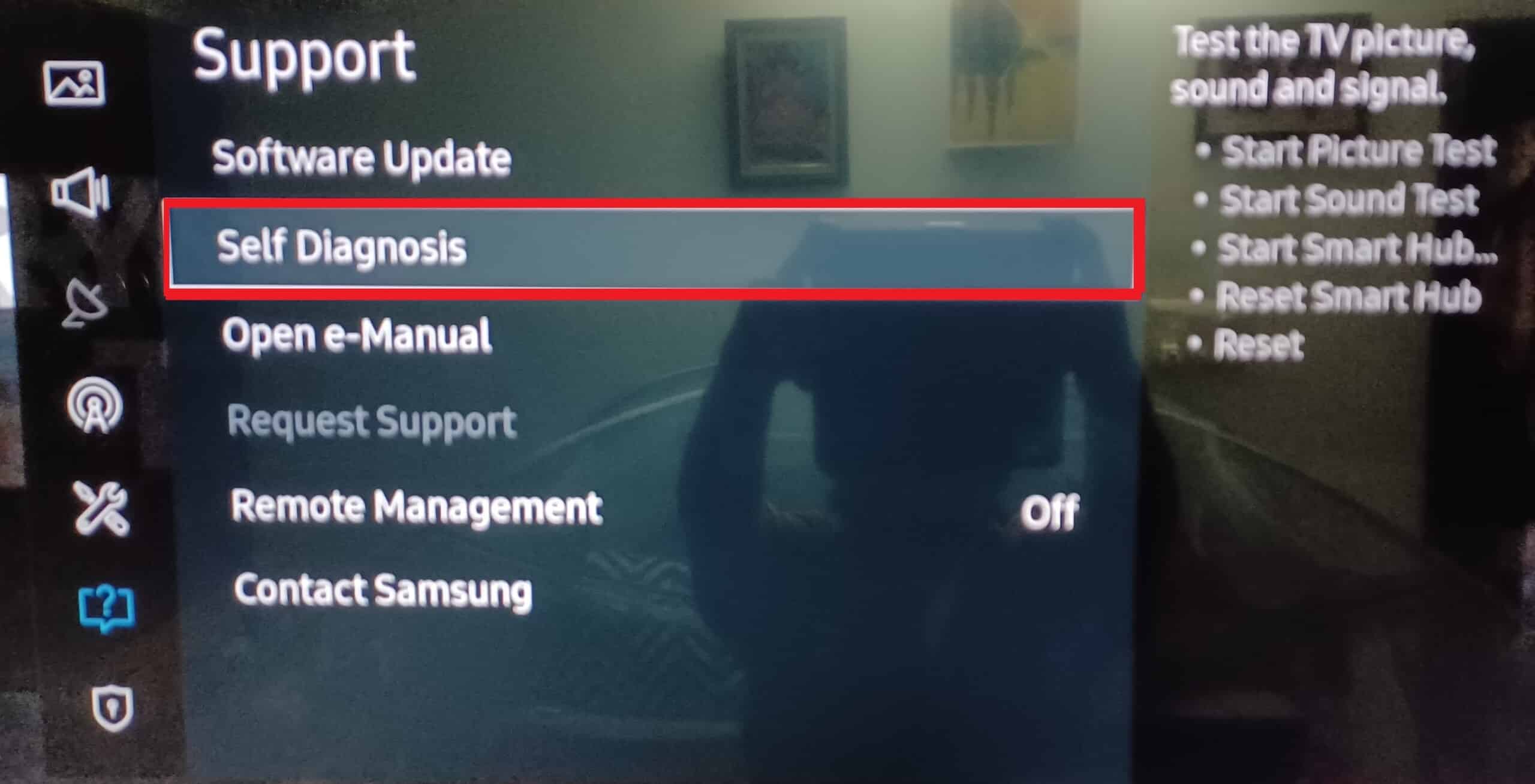
Hinweis: Während des Zurücksetzens kann Samsung TV nach Ihrer TV-PIN fragen. Die Standard-PIN für Samsung-Fernseher ist 0000. Wenn Sie Ihre PIN geändert haben, geben Sie diese zum Fortfahren ein.
Option II: Für Samsung TVs, die ab 2019 hergestellt wurden
Wenn Ihr TV-Modell 2019 oder später hergestellt wurde, können Sie den Smart Hub auf Ihrem Samsung TV mit diesen Schritten zurücksetzen:
- Navigieren Sie auf Ihrem Samsung TV zu den Einstellungen.
- Wählen Sie nun Support.
- Wählen Sie hier Gerätepflege.
- Wählen Sie nun Selbstdiagnose.
- Wählen Sie abschließend Smart Hub zurücksetzen.
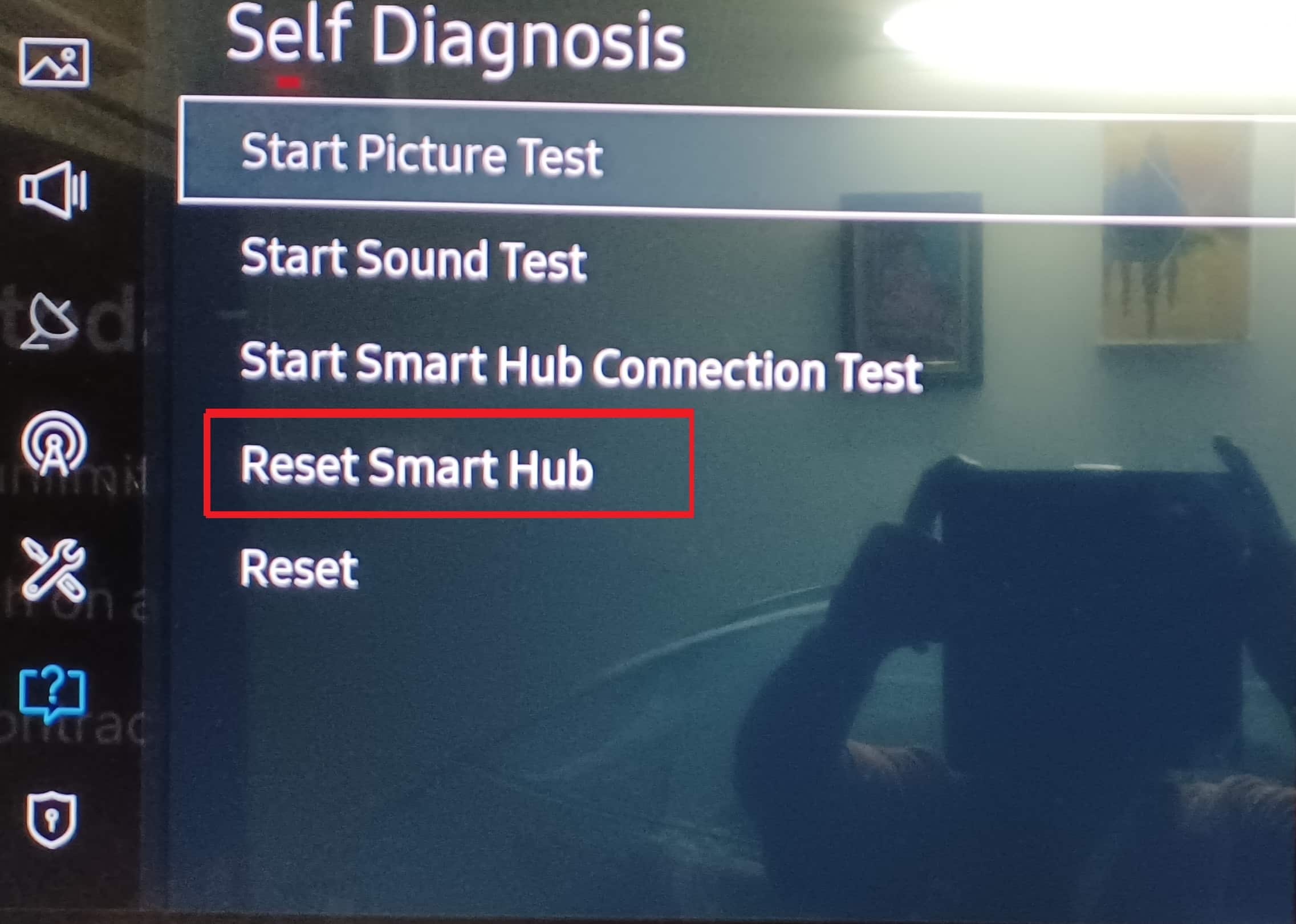
Methode 6: Aktualisieren der Samsung TV-Firmware
Nachdem Sie wissen, wie Sie die Hulu-App auf Ihrem Samsung TV aktualisieren, können Sie versuchen, die Samsung TV-Firmware zu aktualisieren, wenn die Aktualisierung der Hulu-App das Problem nicht behebt. Firmware-Updates lösen oft Probleme mit TV-Apps. Im Allgemeinen werden Samsung Smart TVs automatisch aktualisiert, Sie haben aber auch die Möglichkeit, ein Firmware-Update für Ihren Samsung Smart TV manuell zu starten.
- Drücken Sie auf Ihrer TV-Fernbedienung die Home-Taste, um den Smart Hub zu öffnen.
- Wählen Sie hier Einstellungen aus dem Smart Hub-Menü.
- Suchen Sie nun nach der Registerkarte Software-Update und wählen Sie diese aus.
- Klicken Sie jetzt auf die Option „Jetzt aktualisieren“.
- Warten Sie, bis der Download abgeschlossen ist.
- Installieren Sie das Firmware-Update, indem Sie den Anweisungen auf dem Bildschirm Ihres Samsung TVs folgen.


Methode 7: Löschen des Hulu-Cache
Oftmals kann das Problem durch die Hulu-App selbst verursacht werden. Wenn die App beschädigte Cache-Daten speichert, kann dies zu Störungen und anderen Problemen führen. Samsung TVs ermöglichen es Ihnen, den Cache einer App zu löschen, um Probleme zu beheben, die durch beschädigte Cache-Daten verursacht wurden. Dies ist eine wirksame Methode, um solche Probleme zu beheben. Führen Sie folgende Schritte aus, um den Cache der Hulu-App auf Ihrem Samsung TV zu löschen:
- Drücken Sie die Home-Taste auf Ihrer Samsung TV-Fernbedienung, um die Smart Hub-Optionen zu öffnen.
- Wählen Sie hier Einstellungen.
- Navigieren Sie zur Registerkarte Apps und wählen Sie diese aus.
- Wählen Sie nun System-Apps.
- Suchen Sie hier die Hulu-App und wählen Sie diese aus.
- Wählen Sie die Option Cache löschen.
- Drücken Sie abschließend OK, um den Vorgang zu bestätigen.

Methode 8: Aktualisieren der Hulu-App
Eine veraltete Version der Hulu-App auf Ihrem Gerät kann ebenfalls dieses Problem verursachen. Die Aktualisierung der Hulu-App auf Ihrem Samsung Smart TV kann dieses und andere Probleme beheben. Der Vorgang zum Aktualisieren von Hulu auf Ihrem Samsung TV hängt von Ihrem TV-Modell ab. Es gibt zwei Methoden, um die Hulu-App auf Ihrem Samsung TV zu aktualisieren.
Option I: Auf neueren Samsung TV-Modellen
Sie können diese Schritte ausführen, um die Hulu-App auf neueren Modellen von Samsung TVs zu aktualisieren:
- Drücken Sie die Home-Taste auf Ihrer TV-Fernbedienung.
- Wählen Sie hier Apps und dann Einstellungen.
- Aktivieren Sie die automatische Aktualisierung rechts oben auf dem Bildschirm.
- Wenn ein Update verfügbar ist, wird es automatisch heruntergeladen und installiert.

Lesen Sie weiter, um Anleitungen zur Deinstallation der Hulu-App auf Samsung TV zu finden.
Option II: Auf älteren Samsung TV-Modellen
Sie können diese Schritte ausführen, um die Hulu-App auf älteren Modellen von Samsung TVs zu aktualisieren:
- Drücken Sie die Smart Hub-Taste auf Ihrer Fernbedienung.
- Wählen Sie hier „Empfohlen“ und navigieren Sie zur Hulu-App.
- Drücken Sie die Enter-Taste.
- Scrollen Sie nach unten und wählen Sie die Option „Apps aktualisieren“.
- Wählen Sie „Alle auswählen“ und dann „Aktualisieren“.
- Warten Sie, bis die App die Aktualisierung abgeschlossen hat.
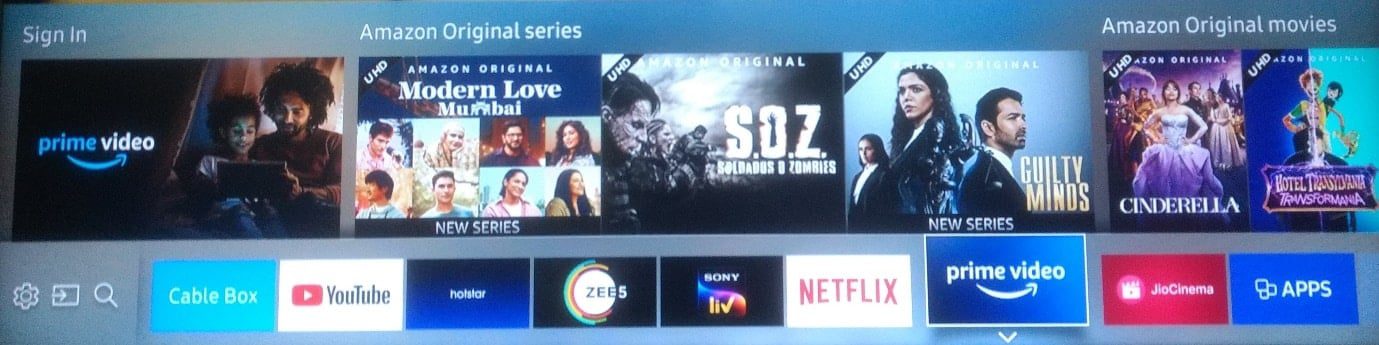
Methode 9: Deaktivieren des VPN-Dienstes (falls zutreffend)
Wenn Sie einen VPN-Dienst verwenden, kann dieser die Ursache für Probleme mit der Hulu-App auf Ihrem Samsung TV sein. Oft versuchen Videoanwendungen und Streaming-Dienste, VPN-Verkehr zu blockieren, um unbefugtes Streaming zu verhindern. Wenn Ihr VPN von Hulu blockiert wird, können Sie wahrscheinlich nicht auf die Inhalte zugreifen. Um solche Probleme zu vermeiden, können Sie versuchen, den verwendeten VPN-Dienst zu deaktivieren. Wenn Sie sich nicht sicher sind, was ein VPN ist, lesen Sie den Artikel Was ist ein VPN? Wie es funktioniert?, um alles über einen VPN-Dienst zu erfahren und wie er Ihnen helfen kann, sicherer im Internet zu surfen.
Wenn die Deaktivierung des VPNs das Problem nicht löst, fahren Sie mit der nächsten Methode fort, um die Hulu-App auf Samsung TV zu deinstallieren und neu zu installieren.
Methode 10: Neuinstallation von Hulu
Wenn die vorherigen Methoden nicht geholfen haben, können Sie eine Neuinstallation der Hulu-App auf Ihrem Samsung TV erwägen. Sie können diese Schritte ausführen, um die Hulu-App auf Samsung TV zu deinstallieren und dann neu zu installieren:
- Drücken Sie die Home-Taste.
- Wählen Sie hier Apps aus dem Bildschirmmenü.
- Wählen Sie Einstellungen.
- Navigieren Sie zur Hulu-App.
- Wählen Sie Löschen.
- Drücken Sie im Popup-Fenster auf „Löschen“, um den Vorgang zu bestätigen. Führen Sie nach dem Entfernen der App diese Schritte aus, um die Hulu-App auf Samsung TV zu installieren.
- Drücken Sie die Home-Taste.
- Wählen Sie Apps aus dem Menü.
- Wählen Sie hier das Lupensymbol im Apps-Bildschirm.
- Geben Sie Hulu in das Suchfeld ein.
- Wählen Sie Hulu aus den Ergebnissen aus und klicken Sie auf die Schaltfläche „Installieren“.


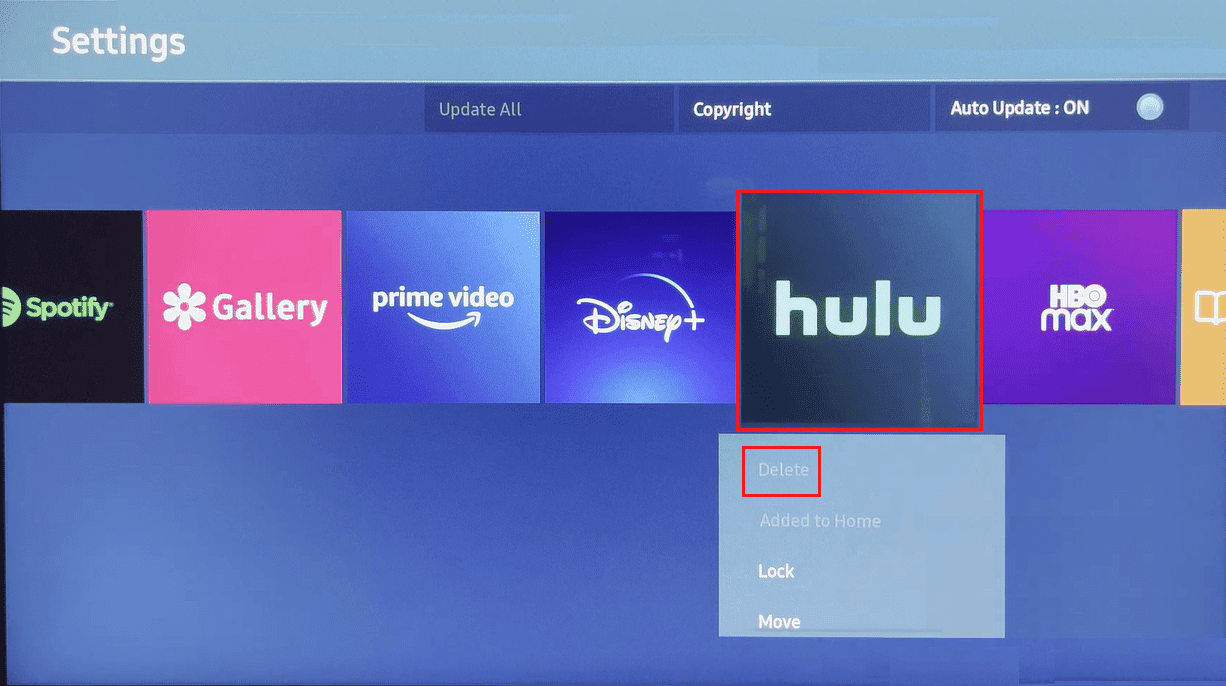
So können Sie die Hulu-App auf Samsung TV installieren.
Methode 11: Verwendung von Hulu auf einem anderen Gerät
Wenn keine der vorherigen Methoden funktioniert und Sie keine Lösung finden, können Sie Hulu auf einem anderen Gerät testen. Diese Methode hilft Ihnen auch, die Ursache des Problems zu diagnostizieren. Wenn Hulu auf einem anderen Gerät einwandfrei funktioniert, kann das Problem an Ihrem Samsung TV liegen. Wenn Hulu jedoch auch auf einem anderen Gerät nicht funktioniert, könnte das Problem an Ihrem Hulu-Konto liegen.
Methode 12: Kontakt zum Samsung TV- oder Hulu-Support
Wenn keine der vorherigen Methoden funktioniert und die Probleme weiterhin bestehen, können Sie sich an den Samsung TV oder den Hulu Support wenden, um eine Lösung zu finden. Wenn das Problem durch Ihren Samsung TV verursacht wird, können Sie die Samsung Support Website besuchen. Andererseits können Sie sich über das Hulu Hilfezentrum mit dem Hulu Kundendienst in Verbindung setzen.
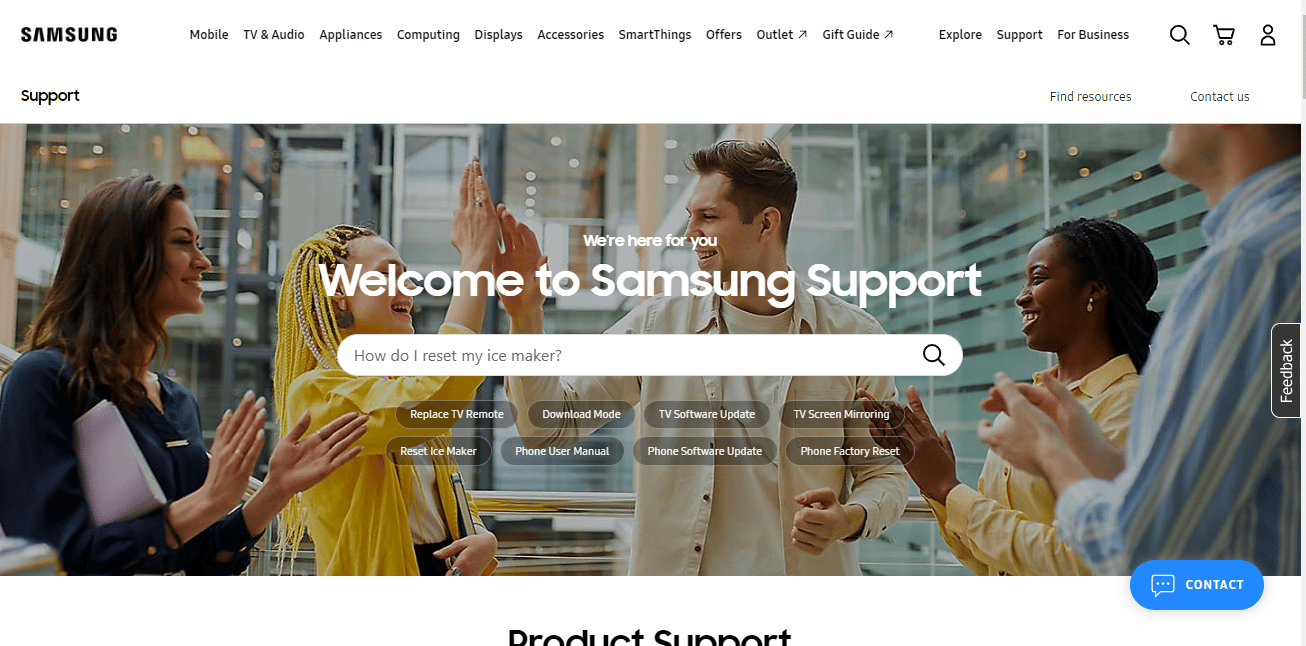
Häufig gestellte Fragen (FAQs)
F1. Was ist ein Samsung Smart TV?
A. Samsung Smart TVs gehören zu den fortschrittlichsten und intelligentesten TV-Linien. Smart TVs bieten nicht nur ein erstklassiges Fernseherlebnis, sondern auch Zugang zu anderen Diensten wie Streaming, Internet und Heimkinoerlebnissen.
F2. Kann ich Hulu auf meinem Samsung TV streamen?
A. Ja, verschiedene Samsung Smart TVs sind kompatibel mit der Installation und Nutzung des Hulu-Streaming-Dienstes.
F3. Kann ich Hulu auf meinem Samsung TV installieren?
A. Ja, Nutzer können Hulu auf ihren Samsung Smart TVs installieren, um ihre Lieblingssendungen und -filme anzusehen.
F4. Wie kann ich den Hulu-App-Cache auf meinem Samsung TV löschen?
A. Beschädigte Cache-Daten von Hulu können zu verschiedenen Problemen auf Samsung TVs führen. Sie können Cache-Daten löschen, indem Sie zu den Einstellungen navigieren.
F5. Was soll ich tun, wenn ich Hulu auf meinem Samsung TV nicht öffnen kann?
A. Sie können verschiedene Methoden zur Problembehebung ausprobieren, z. B. das Löschen des Caches oder die Neuinstallation der Hulu-App.
***
Wir hoffen, dass dieser Leitfaden hilfreich für Sie war und Sie das Problem mit Hulu auf Ihrem Samsung TV beheben konnten. Darüber hinaus wissen Sie jetzt auch, wie Sie die Hulu-App auf einem Samsung TV installieren können. Teilen Sie uns gerne mit, welche Methode für Sie am besten funktioniert hat. Wenn Sie Anregungen oder Fragen haben, können Sie uns diese im Kommentarbereich mitteilen.